
MotioninJoy представляет собой бесплатную утилиту, благодаря которой можно подключить собственный игровой контроллер PlayStation к компьютеру. Уже понятно, что данная программа заинтересует, прежде всего, геймеров, у которых дома имеется приставка для игр. Если еще не успели скачать MotioninJoy, то сделайте это совершенно бесплатно с нашего сайта.
Приложение работает на устройствах с платформой Windows 10. Основное назначение утилиты — обработка входящих сигналов игрового контроллера путем эмуляции. Далее MotioninJoy преобразовывает эти сигналы и направляет их напрямую системе.
Ключевые преимущества
- Для подключения подходит оригинальный или китайский контроллер PlayStation 3.
- Необходимые драйвера устанавливаются в автоматическом режиме.
- Приложение легко скачать по бесплатной ссылке, установка и настройка осуществляется в течение нескольких минут.
- Геймпады Dualshock 3 тоже можно использовать для подключения к ПК.
- Интуитивно-понятный интерфейс на английском языке.
- Меняйте местами основные опции, управляя раскладкой клавиш.
- Геймпад легко подключить к устройству посредством Bluetooth или USB.
Алгоритм инсталляции приложения
- Скачайте файл установщика к себе на компьютер, запустите его. Когда откроется окно установщика, нажмите кнопку «Next».
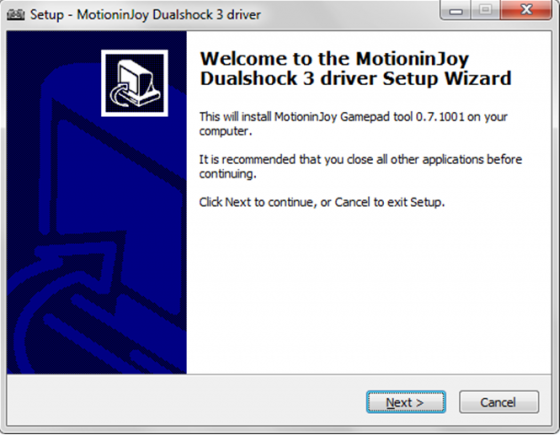
- Нажмите «Browse», чтобы выбрать путь к нужному каталогу, куда будут установлены файлы программы. Нажмите «Next» для перехода к следующему этапу.
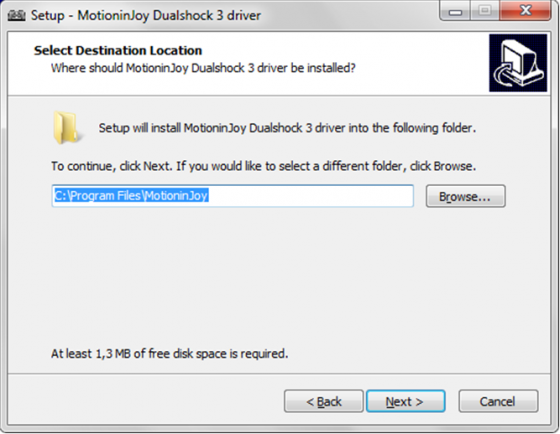
- Выберите каталог для установки утилиты в меню «Пуск», кликните на «Next».
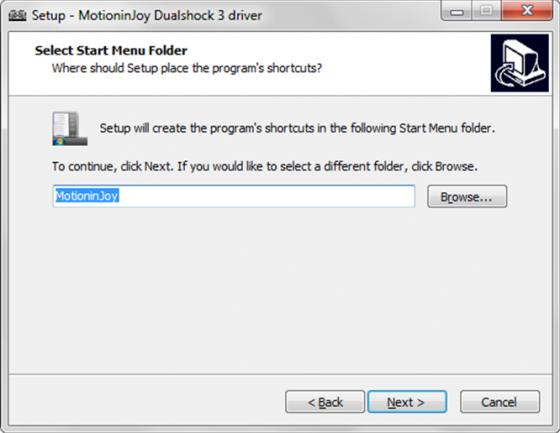
- Поставьте галочку, если нужны дополнительные иконки приложения на рабочем столе, а также в меню «Пуск». Жмите на «Next».
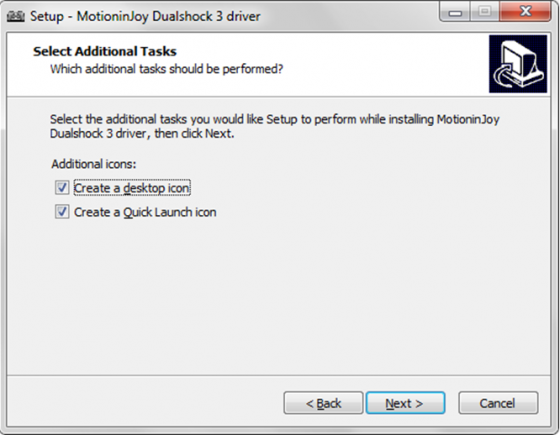
- Еще раз проверьте информацию, которую ввели в предыдущих этапах, жмите «Install».
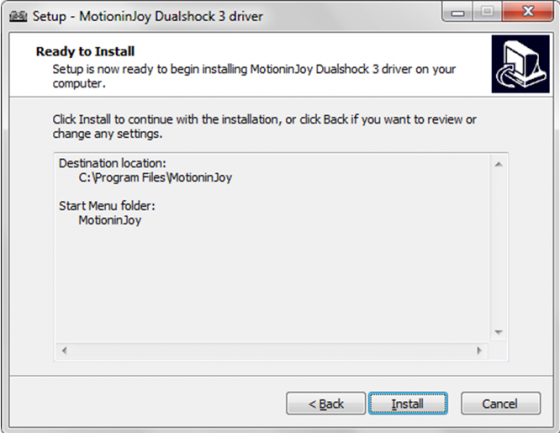
- Как только закончится установочный процесс, поставьте галочку, если хотите, чтобы приложение автоматически запустилось сразу после закрытия установщика. Жмите кнопку «Finish».
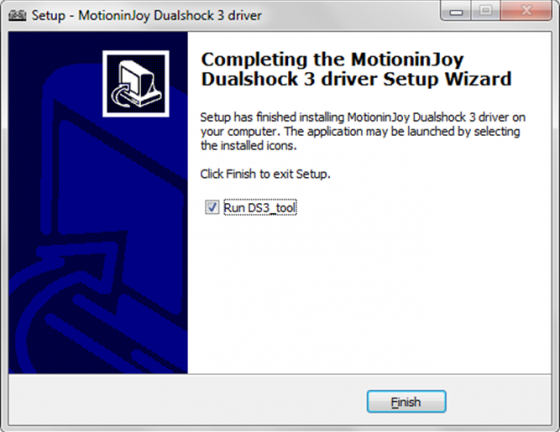
Почему не работает MotioninJoy?(DS3 TOOL)/Исправление ошибки
Настройка программы
- Откройте MotioninJoy и нажмите кнопку «Local». Далее подключите свой игровой геймпад к ПК посредством USB-кабеля.
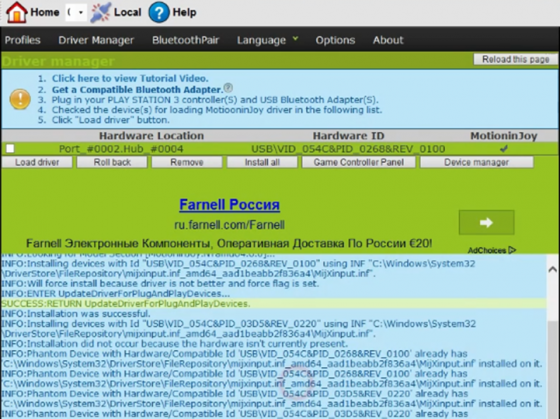
- Откройте «Driver Manager», кликните на «Install all» и подождите, пока полностью завершится инсталляция драйверов. Этот процесс закончится в тот момент, когда в нижней части окна перестанут появляться дополнительные строки.
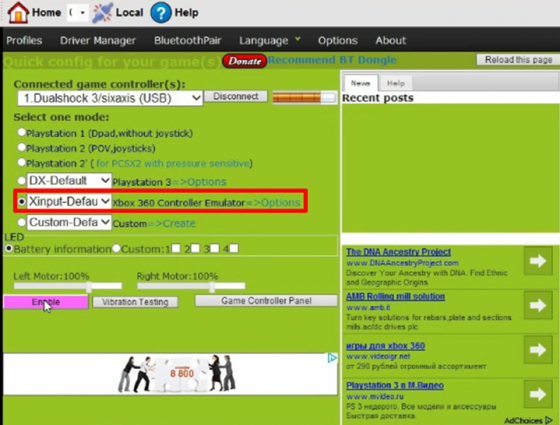
- Войдите в раздел «Profiles», выберите свой игровой контроллер и отметьте выделенную раскладку. Жмите «Enable».
Решение проблемы (MotioninJoy / DS3 Tool — Error: 0X-1ffffdb9) Gamepad
MotioninJoy 0.7.1001 для Windows 10 x64 на русском


MotioninJoy – специальная программа для настройки геймпада DualShock 3 от игровой консоли PlayStation 3 на персональных компьютерах. Если контроллер от PS 4 по умолчанию поддерживается операционной системой Windows, то старый джойстик нуждается в специальном софте. У нас вы можете скачать MotioninJoy на русском языке для Windows 10 x64. Также не оставляйте без внимания обзор функционала и особенностей софта.
Возможности
Весь функционал MotioninJoy направлен на подключение и правильную настройку геймпада от приставки PlayStation 3. С помощью приложения вы сможете выполнять следующие действия:
- устанавливать и обновлять драйвер;
- настраивать режим работы геймпада;
- назначать кнопки по отдельности;
- тестировать работоспособность устройства;
- настраивать беспроводное подключение.
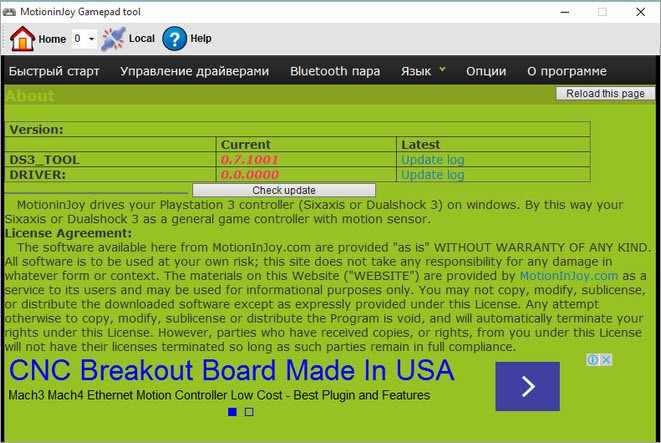
По умолчанию приложение запускается на английском языке. В меню Language вы можете выбрать версию интерфейса. К сожалению, переведены не все названия и кнопки.
Плюсы и минусы
MotioninJoy

MotioninJoy является уникальным приложением, которое позволит каждому любителю видеоигр подключить к своему компьютеру абсолютно любой геймпад. Если раньше подобный вариант подключения становился серьезной проблемой для владельцев игровых приставок, то сейчас разработчики придумали решение, которое гарантированно обрадует всех геймеров.
К тому же, сейчас наш сайт предоставляет доступ к дополнительной утилите под названием Razer Synapse. С ее помощью вы можете установить параметры для определенных игровых девайсов.
Ознакомительный 3-минутный видеоролик был подготовлен для тех, кто еще не успел полностью разобраться с тем, как нужно правильно пользоваться бесплатной утилитой под названием МотионинДжой. Опытный автор данного ролика настолько хорошо освоил все нюансы и тонкости, что может любого новичка научить грамотной работе с этой программой.

- Откройте «Profiles», а затем отметьте пункт, выделенный на картинке. Выберите оптимальный рабочий режим для своего геймпада. После выполнения всех настроек, следует нажать кнопку «Enable».

- Кликните по «Vibration Testing» для проверки работоспособности контроллера. Для того, чтобы отключить геймпад, будет достаточно одного нажатия по кнопке «Disconnect».
Источник: win10m.ru